教程网首页 > 百科教程 > AI教程 》 Illustrator海报凹凸背景制作教程
Illustrator海报凹凸背景制作教程
效果图:
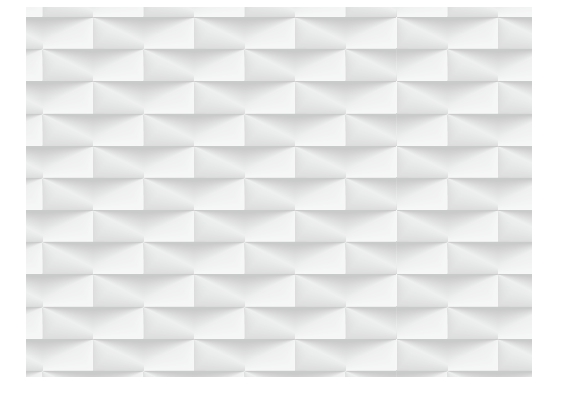
1.首先绘制图形,矩形和三角形,填充上需要的过度颜色。
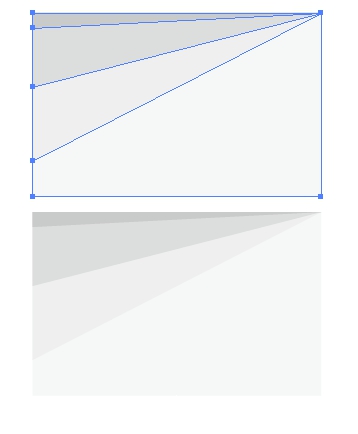
2.把整个图形复制一个,并且镜像对齐。将右边的矩形颜色适当调深。
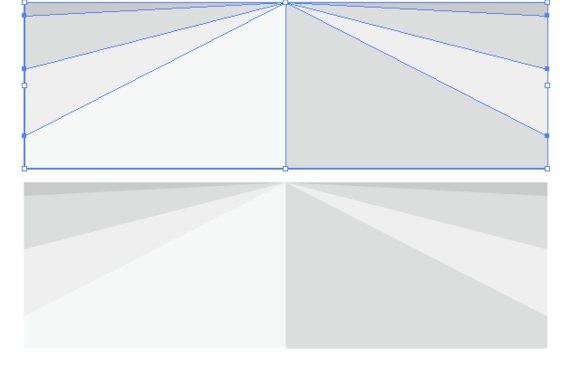
3. 两边的图形分开做混合,注意两边要分开做。每边四个物体依次混合一下,做出一块。
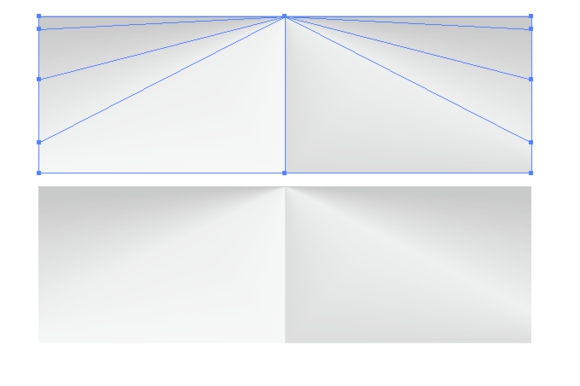
4.将做完的一块拖到色板种定义成图案。
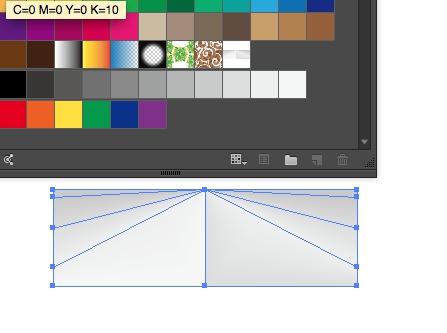
5.安装CS6以上版本的,直接双击图案,进行图案设置,排列方式选择砖形。
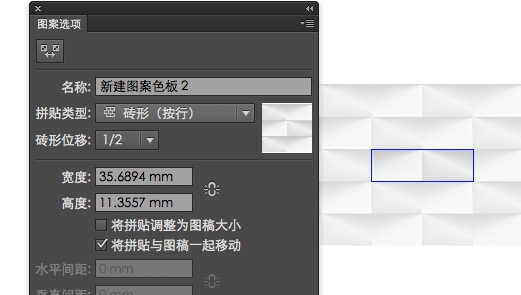
6.最后填充到一个大的矩形上。其中的细节需要自己微调。
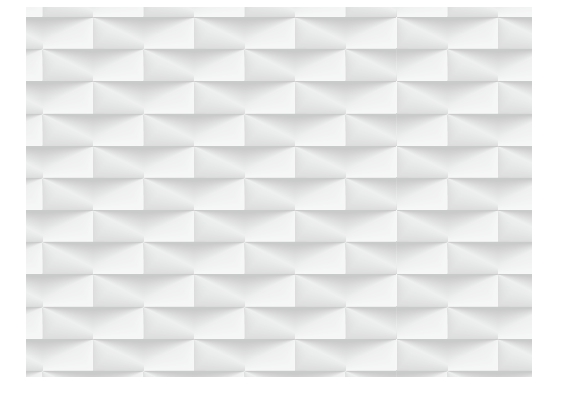
也可以将右边矩形的填充颜色换成渐变。
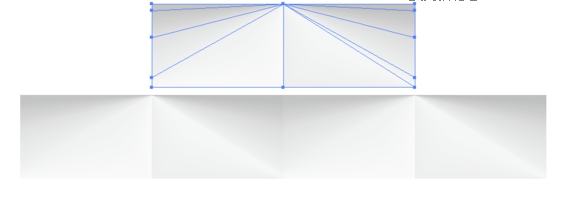
Illustrator海报凹凸背景制作教程相关文章:
无相关信息扫一扫手机观看!

最新更新的教程榜单
- ai制作立体波普风字体设计教程03-08
- ai制作万圣节带血丝的恐怖眼球03-08
- ai中的渐变网格如何使用03-08
- ai绘制高端拆线图表03-08
- ai绘制可爱风格冰棒图标03-08
- ai快速绘制扇形渐变技巧03-08
- ai制作质感甜蜜蜂巢03-08
- ai快速制作矢量半调效果图案03-08
- ai制作简约梦幻风格扁平城堡插画03-08
- ai怎么制作炫彩文字03-08











